
یکی از مسائلی که در دنیای تجارت اتفاق میافتد تغییر نام یا برند است که این تغییر نام باید در سایت شما و آدرس متصل به هاست (یا همان دامنه) نیز انجام شود. یکی دیگر از دلایل تغییر دامنه ممکن است تغییر هاست شما باشد. اگر شما هم قصد این کار را دارید در آموزش تغییر دامین با استفاده از سی پنل همراه ما باشید.
انتخاب نام دامنه مناسب اولین قدم مهم برای راهاندازی یک کسبوکار اینترنتی است که روی موفقیت شما تاثیر زیادی دارد. اگر به هر دلیل قصد تغییر دامنه را دارید در این آموزش نحوه تغییر دامنه اصلی از طریق هاست سی پنل را به صورت کامل ببینید.
قبل از تغییر نام دامنه در سی پنل حتماً باید از کلیه اطلاعات خود یک نسخه پشتیبان کامل تهیه کنید؛ با اینکار در صورت هر گونه مشکل اطلاعات شما حفظ خواهد شد. بنابراین برای بک آپ گیری میتوانید به صورت زیر عمل کنید:
وارد هاست سی پنل خود شوید و سپس از بخش file روی گزینه Backup کلیک کنید.
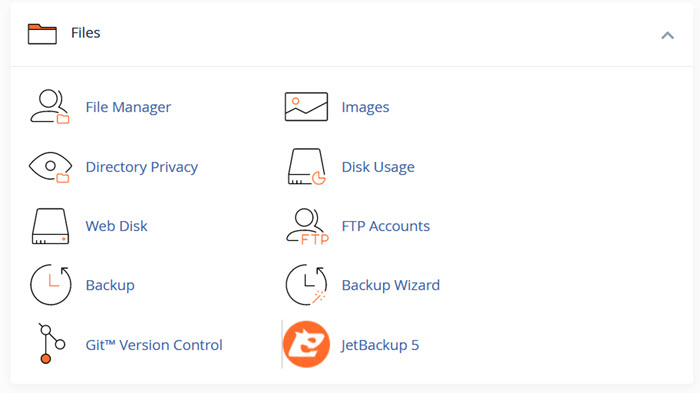
برای اینکه با همه قسمتهای cpanel و نحوه کار با آنها آشنا شوید پیشنهاد میکنم آموزش کار با سی پنل را ببینید.
سپس وارد صفحه جدیدی می شوید که باید روی دکمه Download a Full Website Backup کلیک نمائید.
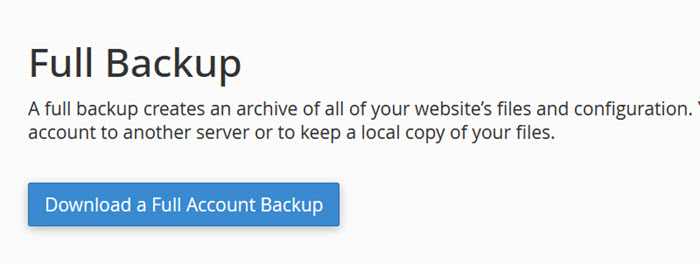
سپس از شما خواسته میشود تا محلی که قصد دارید از فایل خود نسخه پشتیبان تهیه کنید را تنظیم کنید. بهطور معمول، دایرکتوری Home یک گزینه عالی است. همچنین از شما میخواهد که یک آدرس ایمیل برای دریافت اعلان پس از اینکه فرایند پشتیبان انجام شد، ارائه دهید. در نهایت روی Generate Backup کلیک نمائید. سپس فایل نسخه پشتیبان در اختیار شما داده میشود که با کلیک روی آن در سیستم شما دانلود میشود.
در انتخاب دامنه و پسوند آن دقت کنید و دامنهای را انتخاب کنید که با حوزه کاری شما متناسب باشد؛ لیست دامنههای ملی به شما در انتخاب دامنه جدید کمک میکنند.
خب حالا چطور دامنه خود را در سی پنل تغییر دهیم؟ در صورتی که شما به روت و هاست اصلی دسترسی نداشته باشید نمیتوانید تغییرات را انجام دهید؛ در واقع شما باید به پنل اصلی WHM دسترسی داشته باشید. در ادامه نحوه تغییر دامنه اصلی را از طریق پنل WHM توضیح میدهیم.
در ابتدا باید از طریق روت وارد Web hosting manager شوید. برای انجام اینکار می توانید از آدرس yourdomainname.com/whm استفاده کنید.
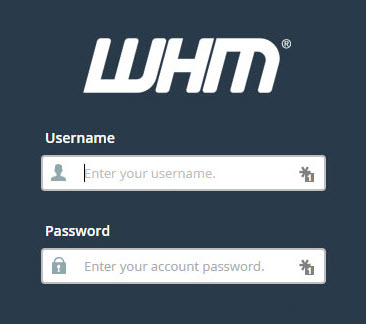
بعد از اینکه به عنوان کاربر اصلی وارد WHM شدید، لینکی را با عنوان Modify an Account در منوی سمت چپ مانند تصویر زیر پیدا خواهید کرد.
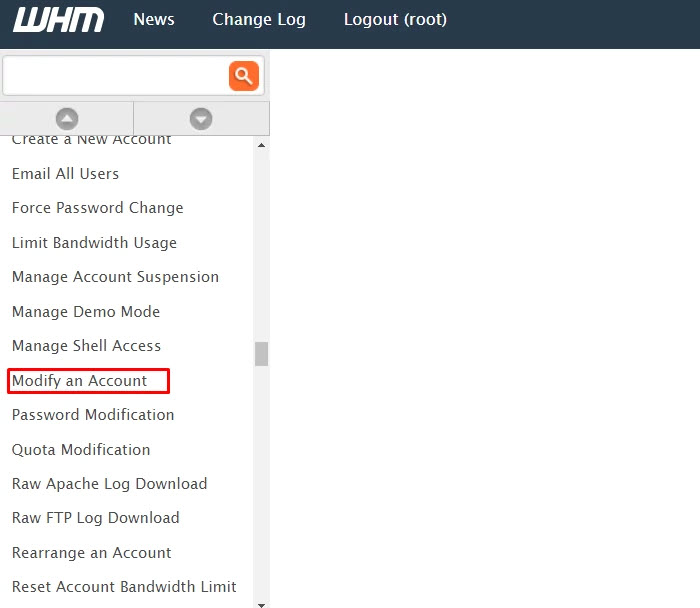
حال باید از بخش list accounts، حساب مورد نظر خود را از طریق باکس جستجو سرچ و مطابق شکل زیر دکمه Modify را انتخاب کنید.
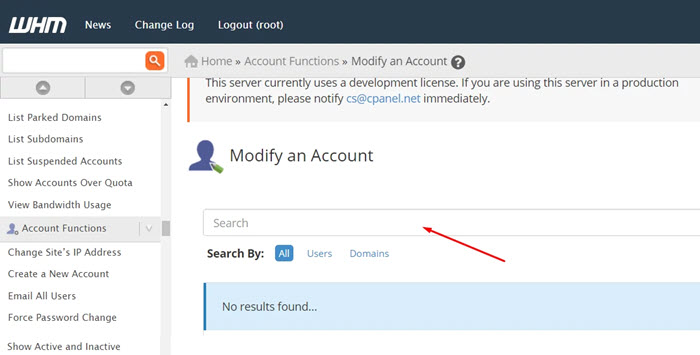
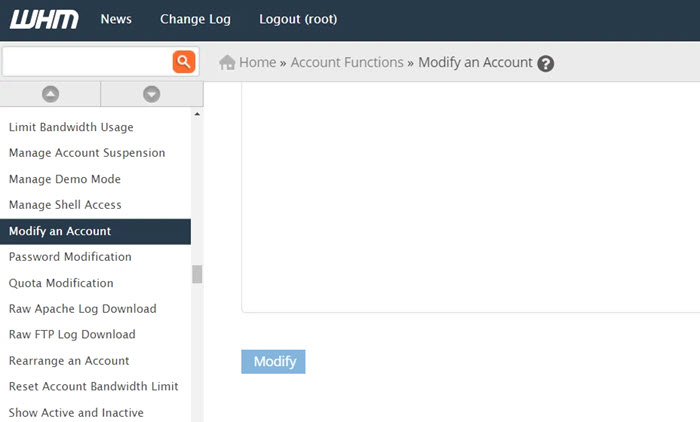
در صفحهای که برای شما باز میشود، نام دامنه فعلی خود را پیدا و آن را به نام دامنه جدید ویرایش کنید؛ در صورت تمایل میتوانید نام کاربری دامنه خود را نیز تغییر دهید. در نهایت پس از انجام تغییرات، روی دکمه «ذخیره تغییرات» کلیک کنید.
در مرحله بعدی مجدداً به رابط WHM بازگردید و روی گزینه DNS Functions کلیک کنید.
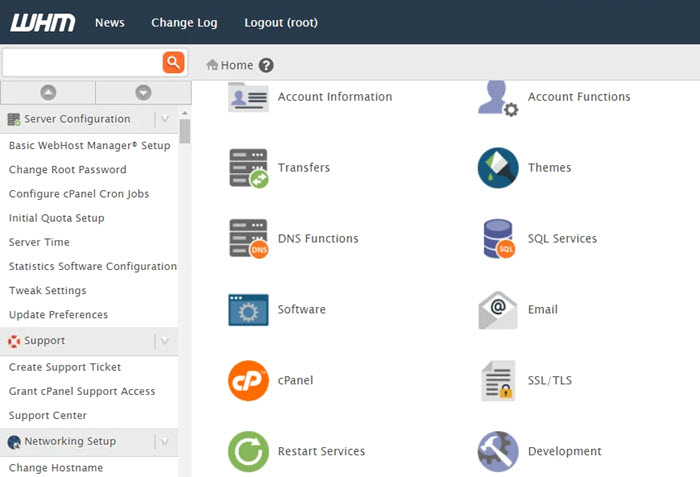
سپس روی گزینه Park a Domain کلیک کنید.
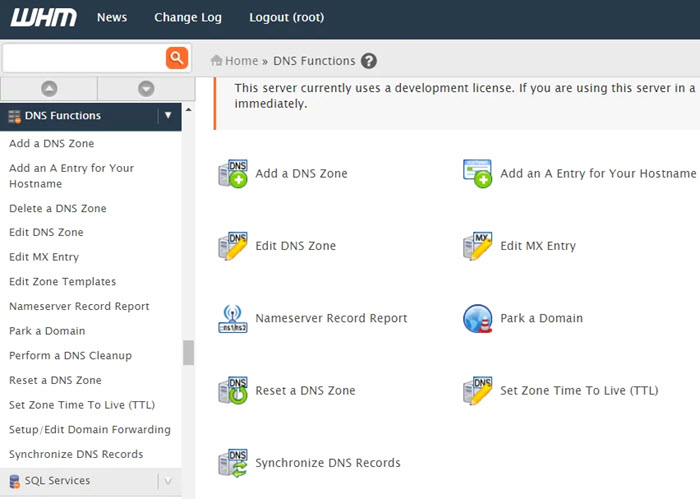
در مرحله بعد باید نام دامنه را از دیتابیس نیز تغییر دهید. برای این کار وارد دیتابیس مربوط به این دامنه شده و جدول wp-options را باز کنید دو ردیف با نامهای siteurl و home وجود دارد که باید آدرس جدید را برای آنها وارد کنید.
بهتر است یک بار آدرس را در بخش تنظیمات وردپرس وارد کرده و ذخیره کنید. به این ترتیب تغییرات در همه جدوال دیتابیس نیز اعمال میشوند. برای آنکه تغییر دامنه روی سئو سایت تاثیر منفی نگذارد باید دامنه جدید را روی دامنه قبلی پارک کنید. به این منظور در پنل روی Park a Domain کلیک کنید تا وارد صفحه زیر شوید که باید اطلاعات مورد نیاز زیر را وارد کنید.

در مرحله بعدی از تغییر دامین با استفاده از سی پنل شما باید یک حساب دامنه جدید ایجاد کنید. برای انجام اینکار مانند روش قبل در ابتدا باید وارد سرور WHM خود شوید. سپس وارد هاست سی پنل خود شده و از بخش Domains روی گزینه Redirects کلیک کنید.
صفحه زیر برای شما باز میشود که باید تنظیمات زیر را انجام دهید:
در نهایت و برای تکمیل اطلاعات روی دکمه Add کلیک نمائید.

خوشبختانه نحوه تغییر دامنه اصلی از طریق هاست سی پنل چندان سخت نیست و شما میتوانید به کمک این آموزش دامنه خود را به دامنه جدید تغییر دهید. امیدوارم این آموزش مورد رضایت شما قرار گرفته باشد؛ از این که تا اینجا همراه ما بودید ممنونیم، پیشنهاد میکنیم سری به مقاله تغییر مسیر دامنه در سی پنل بزنید تا اطلاعاتی نیز در این باره کسب کنید.
موفق باشید.